Chrome, як і багато інших програм у Windows 10,вносить деякі зміни до реєстру Windows під час встановлення. Ці зміни мають важливе значення для запуску Chrome. У веб-переглядачі є функція акуратного скидання, яка може скинути все назад до їх значення за замовчуванням у випадку, якщо щось порушиться. Зважаючи на це, схоже, що скидання не вдається все виправити. Для деяких користувачів Windows 10 Chrome, який не працює, пов'язаний з проблемою реєстру.
Якщо ви постійно отримуєте ERR_TIMED_OUT помилки в Chrome, навіть якщо інші браузери працюють нормально, ось що вам потрібно зробити.
Chrome не працює
Перш ніж застосувати саме цей виправлення, вам потрібно це зробитиперевірте, чи буде це працювати для вас. Відкрийте диспетчер завдань та перейдіть на вкладку Послуги. Сортуйте послугу за назвою, тобто за алфавітом, і шукайте службу CryptSvc. Клацніть правою кнопкою миші та виберіть "Перезапустити" у контекстному меню. Після цього перевірте, чи працює Chrome чи ні. Якщо це так, то це виправлення виправить Chrome надовго.

Відкрийте редактор реєстру Windows, натиснувши ярлик клавіатури Win + R. Це відкриє поле для запуску. Введіть regedit та натисніть Enter. Для редагування реєстру вам знадобляться права адміністратора.
Перейдіть до наступного місця;
HKEY_CURRENT_USERSoftwareMicrosoftSystemCertificatesRoot
Перш ніж робити щось, створіть резервну копію ключа Root. Далі клацніть правою кнопкою миші клавішу ProtectedRoots та виберіть Дозволи в контекстному меню. У вікні, що відкриється, виберіть користувача та ввімкніть для нього "Повний контроль". Візьміть ще одну резервну копію ключа Root.
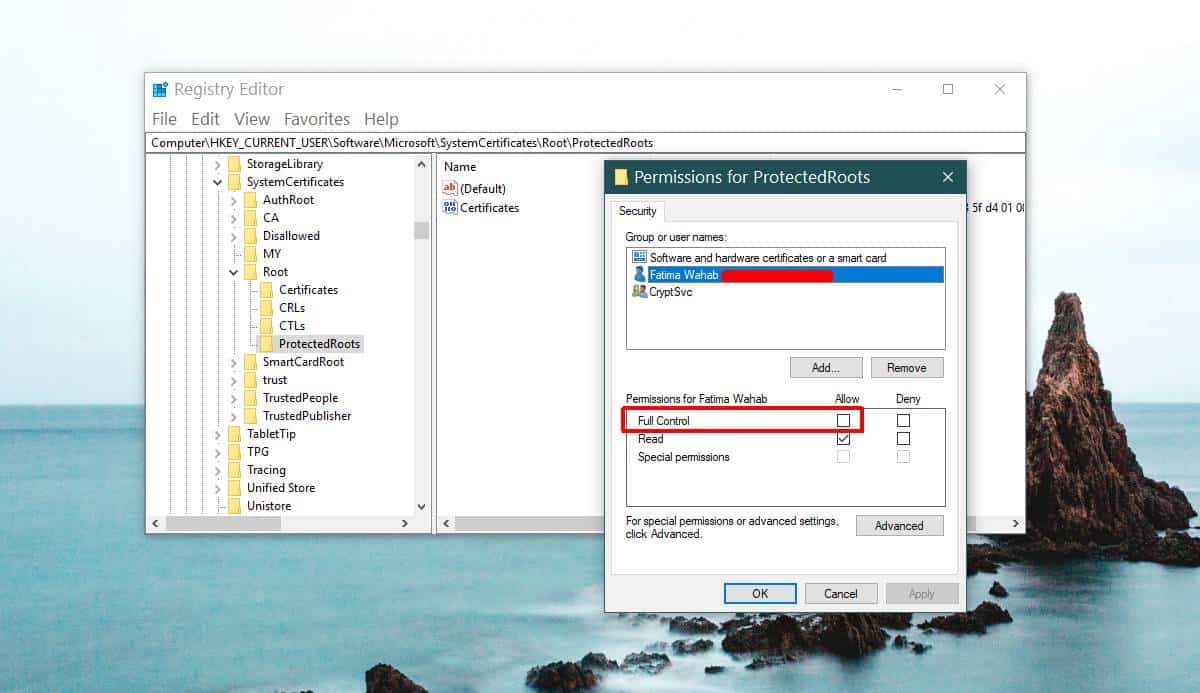
Відкрийте диспетчер завдань ще раз і зупиніть сервіс CryptSvc. Далі видаліть з цього місця ключ Root.
HKEY_CURRENT_USERSoftwareMicrosoftSystemCertificates
Перезавантажте Windows 10, і ваша проблема повинна бутифіксований. Якщо у вас все ще виникають проблеми з Chrome, слід відновити його. Спершу створіть резервну копію папки профілю Chrome. Щоб скинути Chrome, відкрийте його та натисніть кнопку додаткових параметрів у верхньому правому куті. У меню виберіть Налаштування. Прокрутіть донизу сторінки Налаштування та натисніть кнопку Додатково. Знову прокрутіть до кінця. Ви побачите опцію "Відновити налаштування до початкових значень за замовчуванням".
Підтвердьте, що хочете скинути Chrome. Якщо скидання не видалить вашу історію, закладки чи паролі, однак, оскільки ви маєте справу з помилковим Chrome, для початку переконайтесь, що ви робите резервну копію папки профілю.
Це стара помилка, яка мучила користувачів у Windows 10, будувала 10.0.17134.376, і її було визнано на власних довідкових форумах Google.
Якщо ви отримуєте помилку ERR_NAME_NOT_RESOLVED в Chrome, виправте це також.













Коментарі